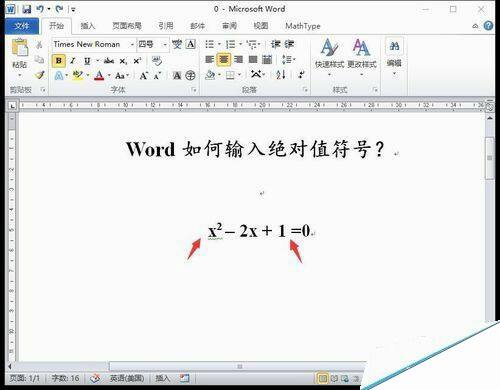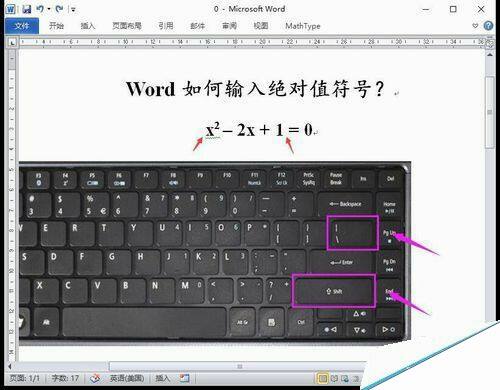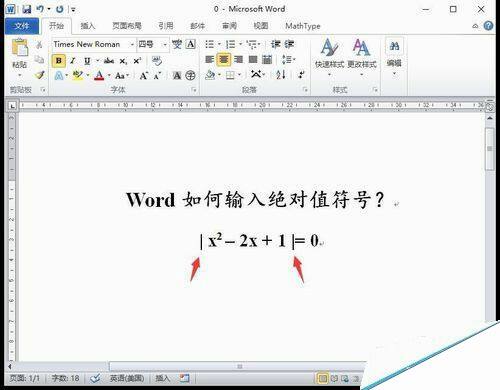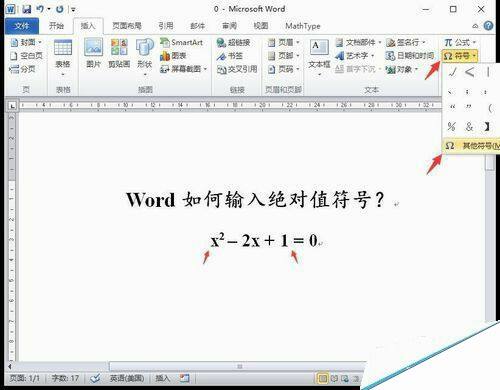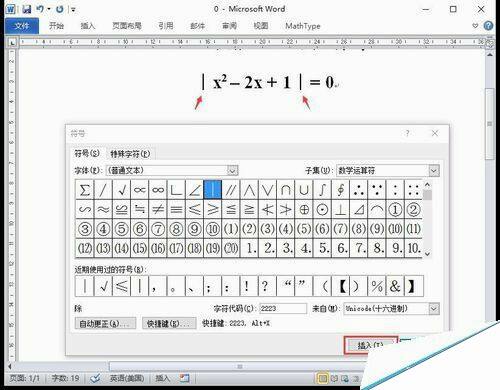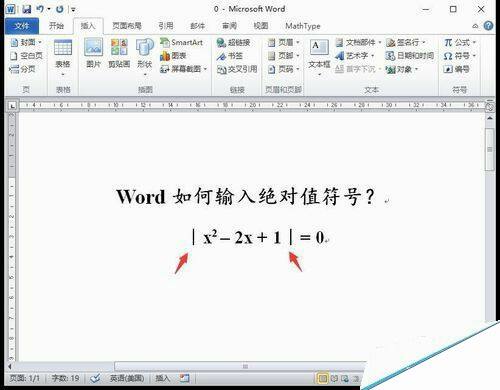在word文档中如何输入绝对值符号?
办公教程导读
收集整理了【在word文档中如何输入绝对值符号?】办公软件教程,小编现在分享给大家,供广大互联网技能从业者学习和参考。文章包含360字,纯文字阅读大概需要1分钟。
办公教程内容图文
2、接着,按键盘上的“Shift”和“ | ”按键,就可以在刚刚选定的地方输入一个绝对值符号,如图所示。
3、将光标分别放在不同的地方,按键盘输入即可完成对所有公式绝对值符号的输入。
word自带符号输入:
1、将公式输入好以后,点击“插入>符号>其它符号”选项,如图所示。
2、在弹出对话框中将“字体”调整为“普通文本”,“子集”调整为“数学运算符”,然后在菜单中找到“ | ”符号,如图所示。
3、将光标移动到要插入绝对值符号的地方,点击“插入”按钮,即可将绝对值符号插入对应的位置,如图所示。
4、如图所示,就是已经完成绝对值符号输入的示例!
注意事项
最好将公式和符号调整为“Times New Roman”字体!
办公教程总结
以上是为您收集整理的【在word文档中如何输入绝对值符号?】办公软件教程的全部内容,希望文章能够帮你了解办公软件教程在word文档中如何输入绝对值符号?。
如果觉得办公软件教程内容还不错,欢迎将网站推荐给好友。